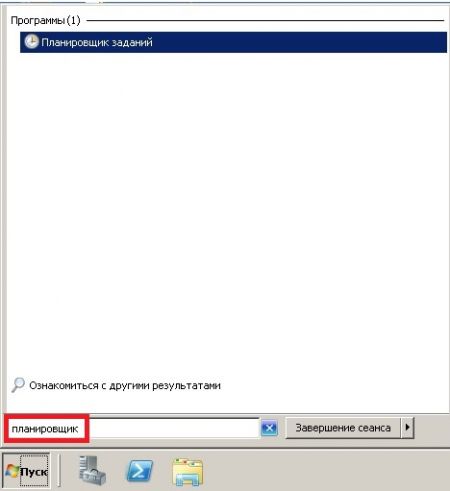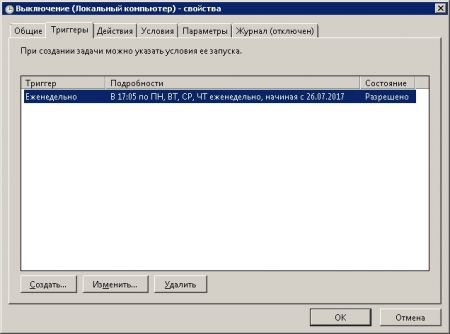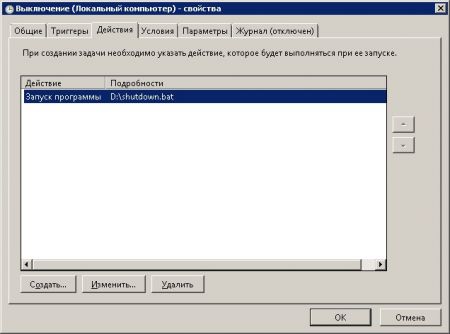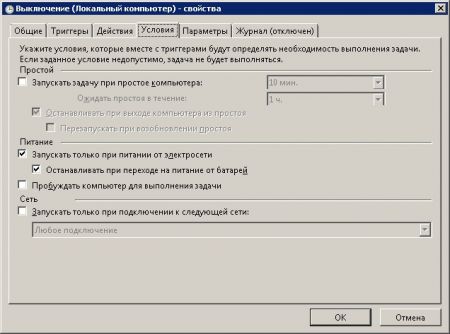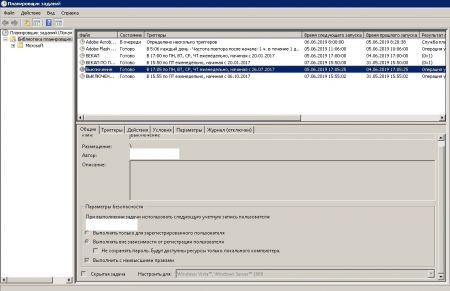Рассмотрим вариант автоматического выключения компьютера, с помощью планировщика заданий на примере сервера Windows 2008 R2.
Создайте текстовой документ с названием shutdown.
Скопируйте в него, ниже приведённый код:
shutdown.exe -s -t 00
Сохраните данный файл с расширением .bat.
Далее, откройте на компьютере Планировщик заданий (найти его можно в строке поиска).
Поскольку выключение на сервере уже настроено ранее, рассматривать будет его.
Если задание в планировщике уже есть, но не работает, попробуйте его изменить.
Далее необходимо создать простую задачу (если она уже есть, то изменить), где необходимо указать название задачи, пользователя и указать другие настройки.
На следующем шаге необходимо создать и настроить триггер.
В данном примере задача будет выполняться по определённым дням и в определённое время.
Получится должно так.
Далее, необходимо создать (изменить) Действие:
Действие: Запуск программы
Программа или сценарий: путь к вашему сохранённому файлу shutdown.bat
Созданное (изменённое) действие будет выглядеть следующим образом:
Далее необходимо создать и настроить Условия выполнения задания.
На последнем шаге настраиваем Параметры задания.
В итоге готовое задание должно выглядеть в планировщике заданий следующим образом.
Вы нашли на данном сайте нужную информацию и она Вам помогла. 
Вы можете помочь данному сайту, кинув в копилку несколько рублей.